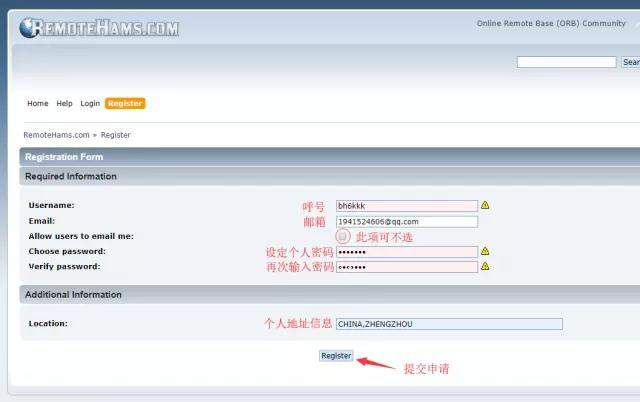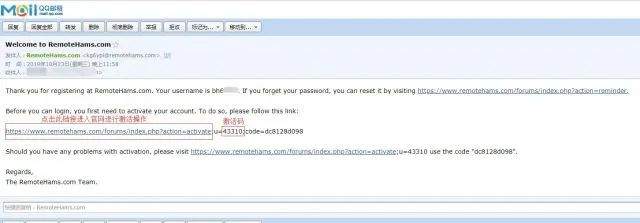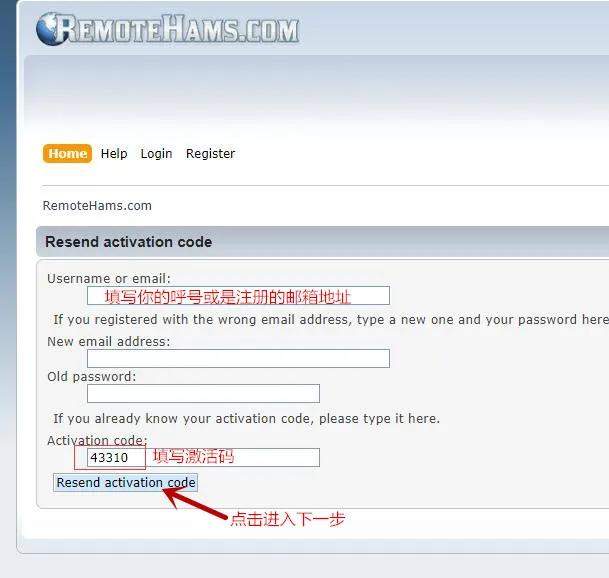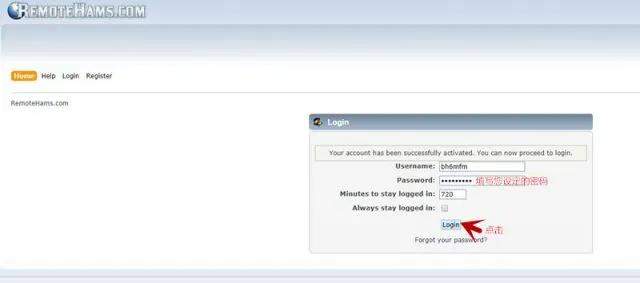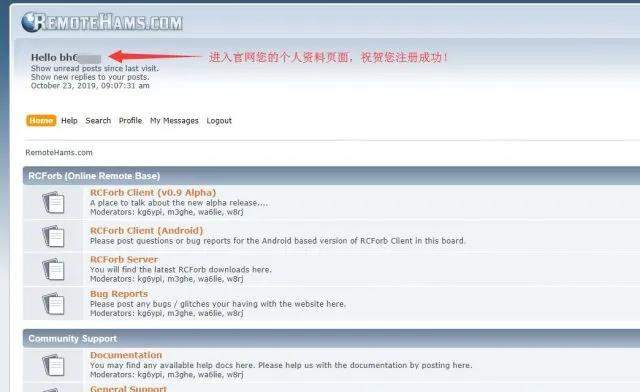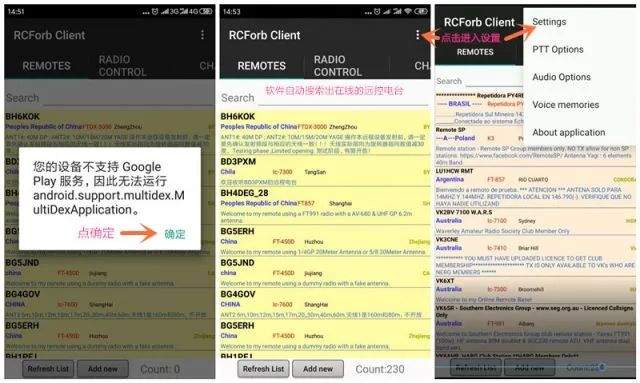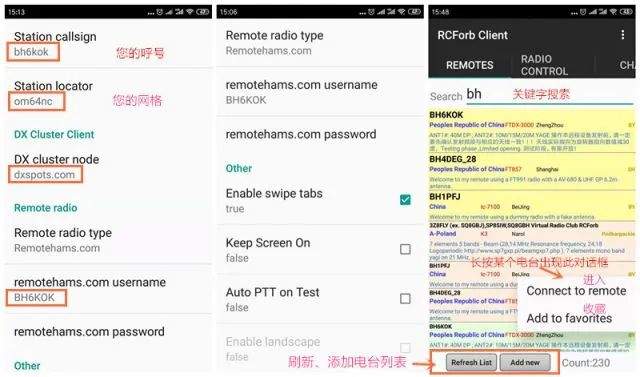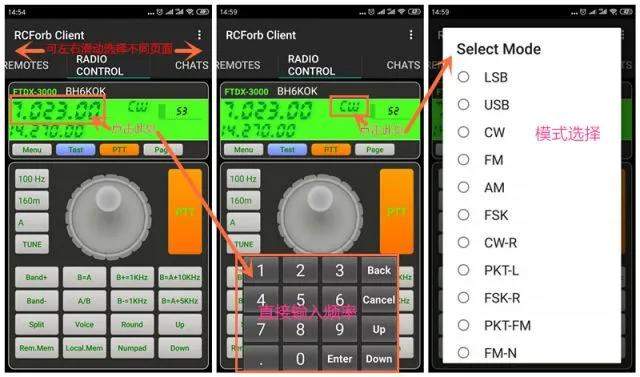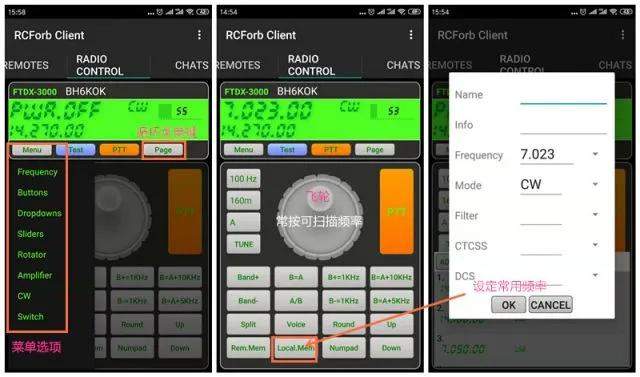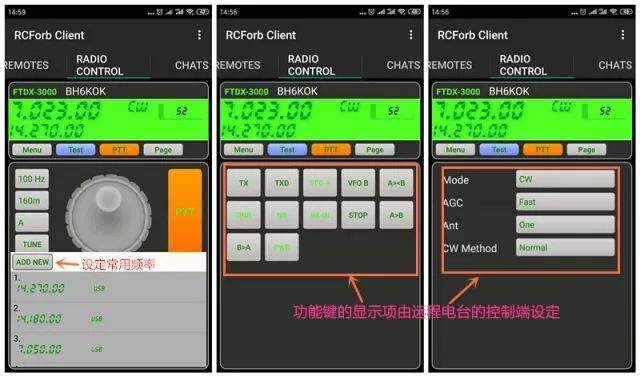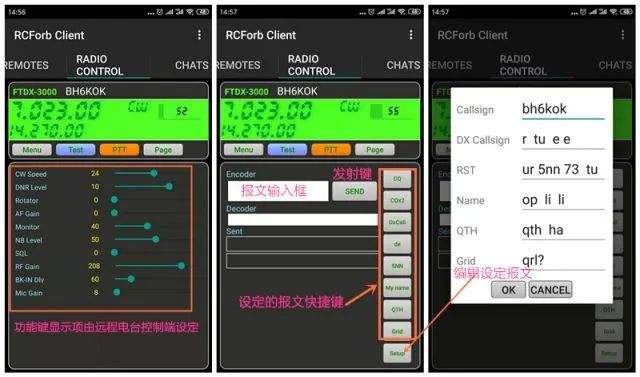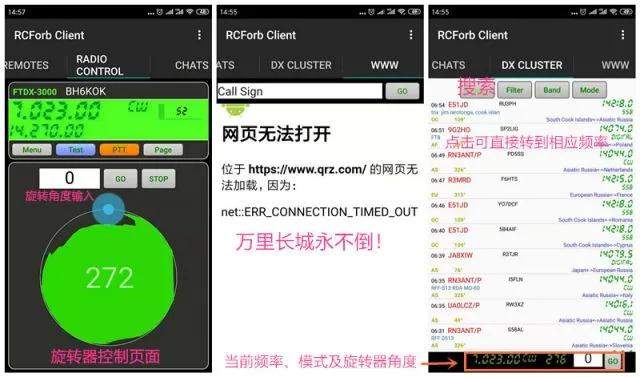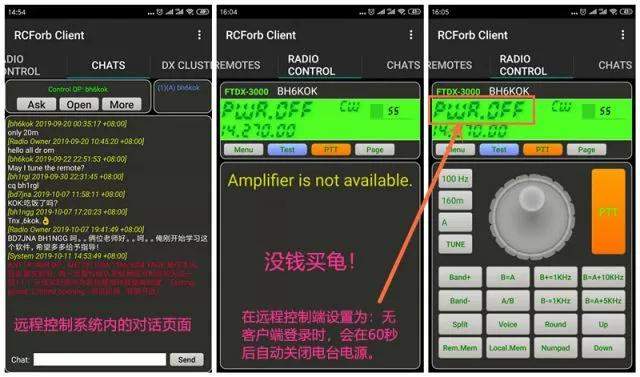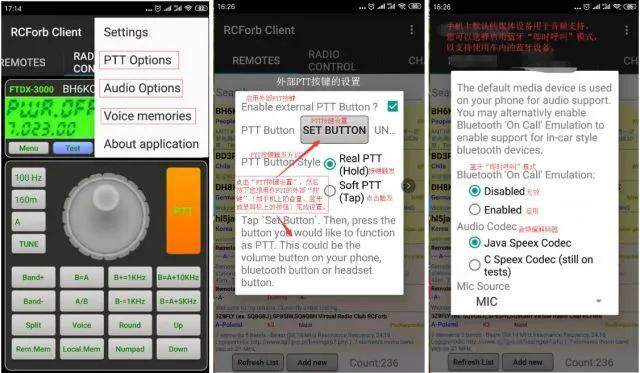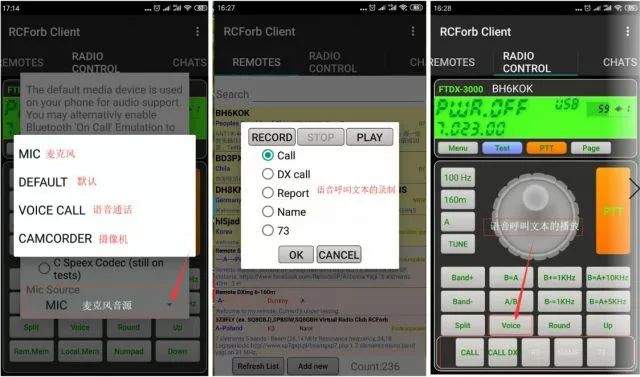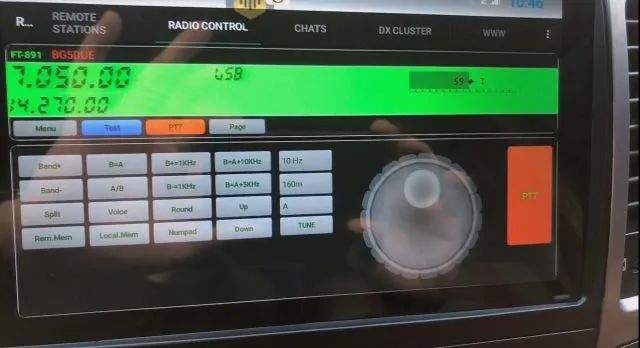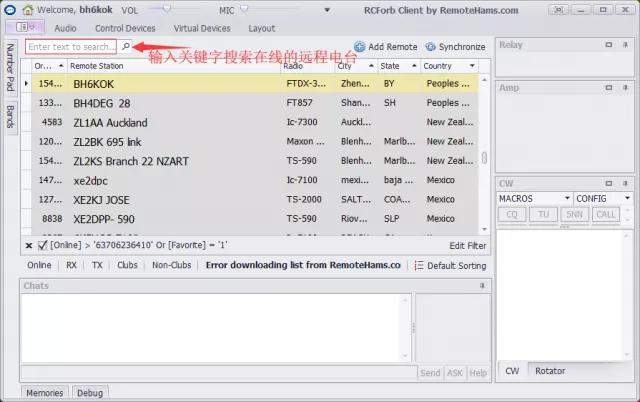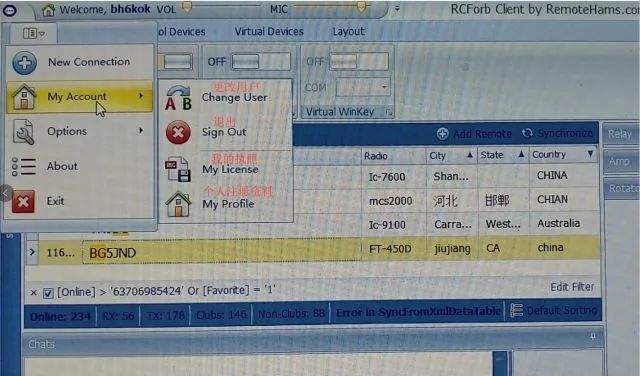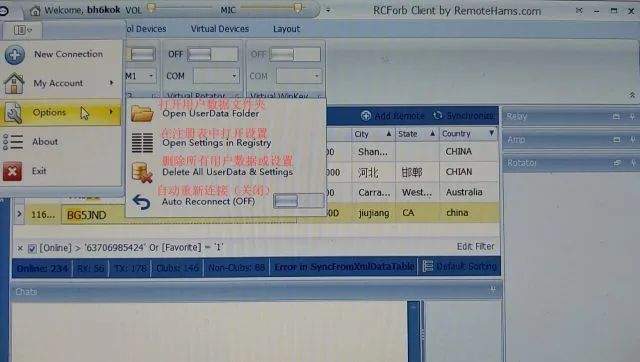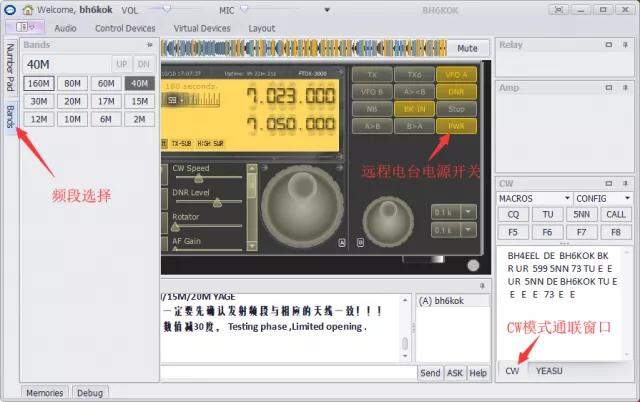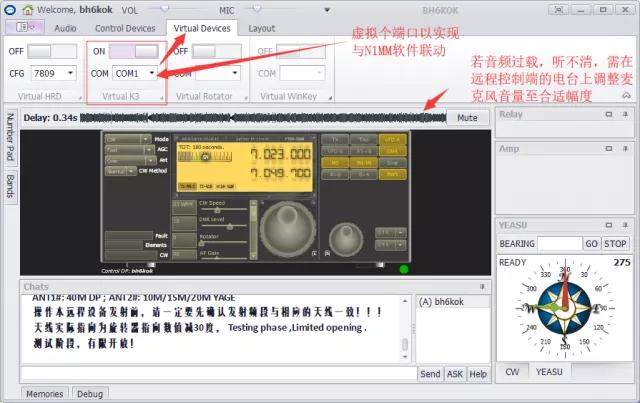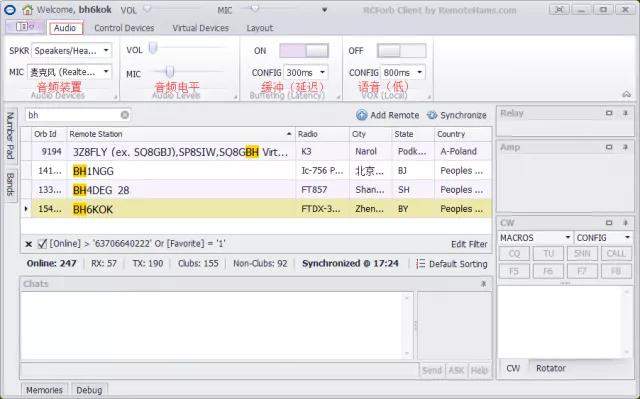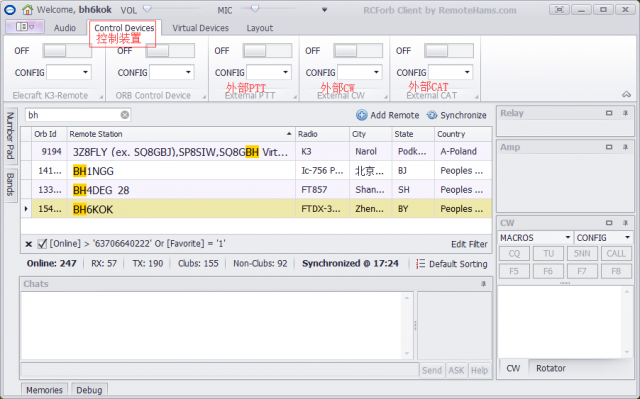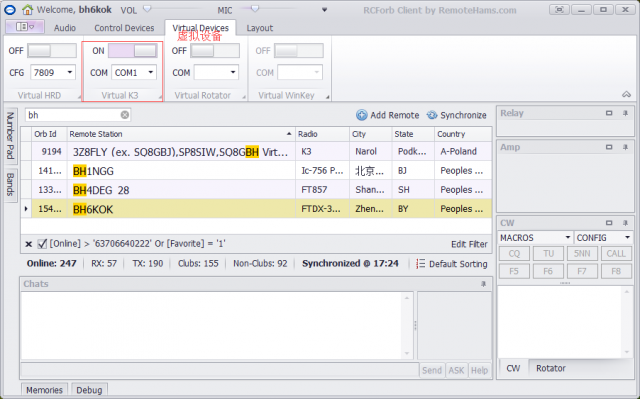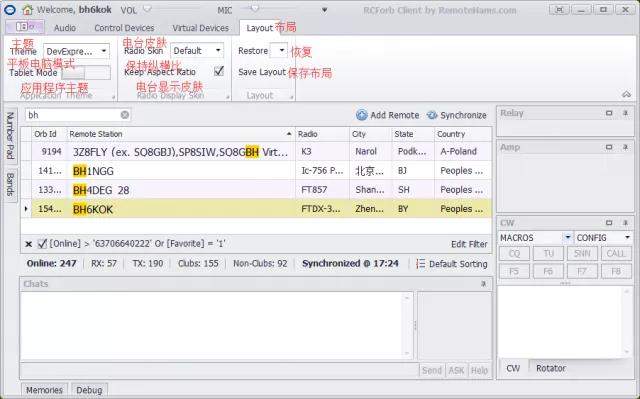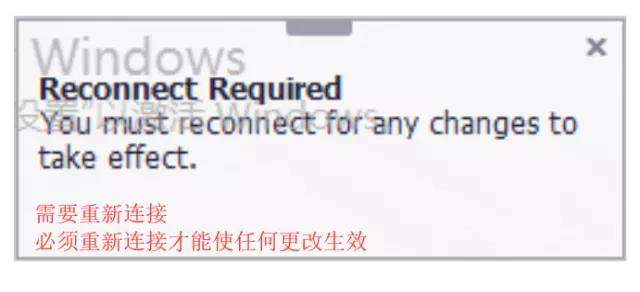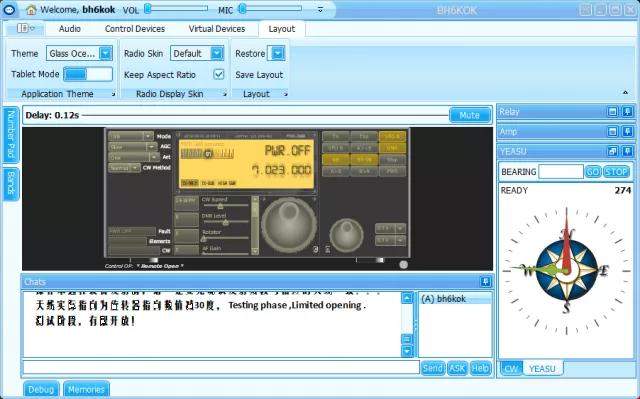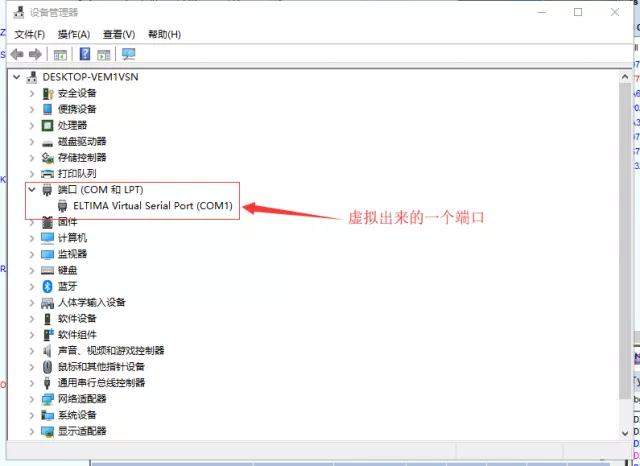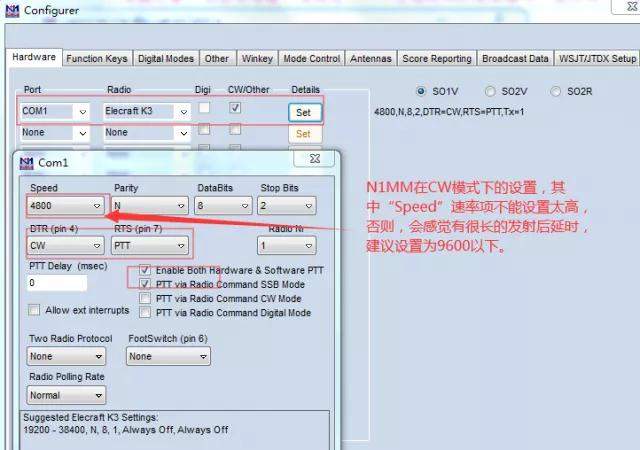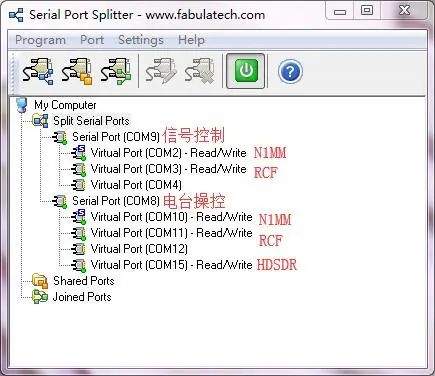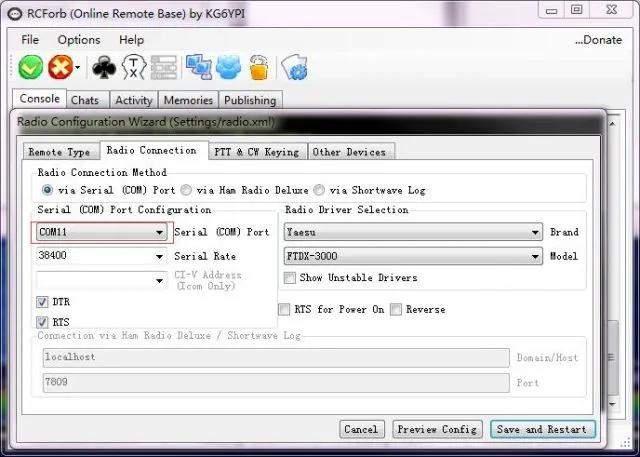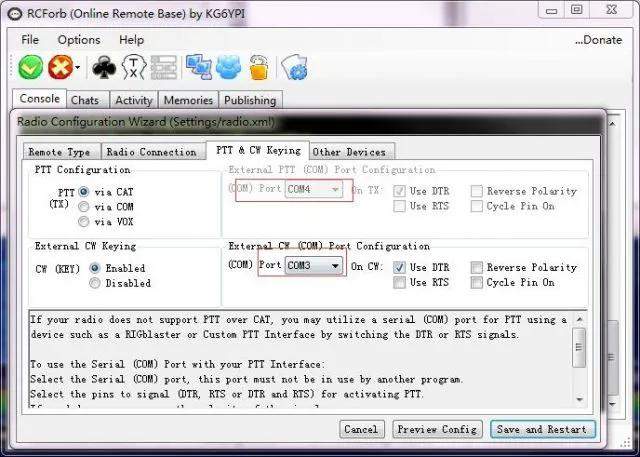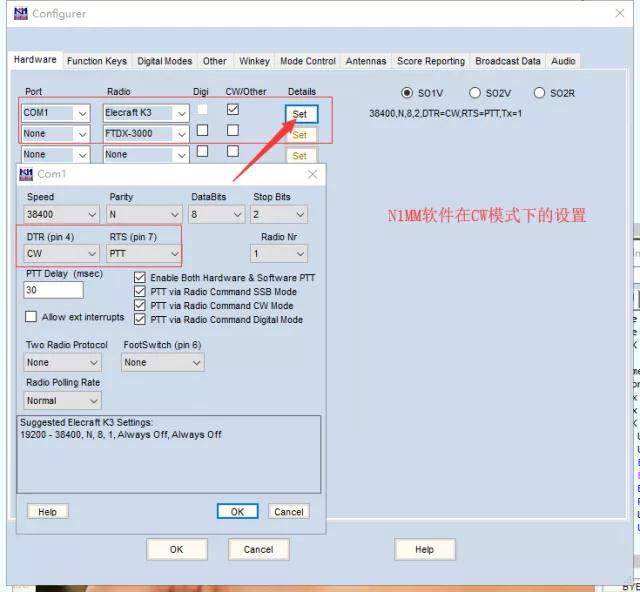主页(http://www.pttcn.net):史上最完整的RCForb远程电台控制系统设置和操作方法图文
一、前言
近日,在BD3PXM、BH6JFR等老师的指导下,完成了个人远程电台RCForb控制系统的设置。自此,无论身在何处,只要拿出手机就可以远程控制个人电台实现与台友们的通联,非常方便。
本简介主要就RCForb远程电台控制系统的设置和使用方法做一简要的图文说明,以供各位爱好业余无线电通联活动的HAM们做些参考。
本帖内容会根据自己不断学习和探索进行补充和修正,敬请关注!希望大家在这里做更多的交流。
特别提醒:为防止有人使用您的远程控制系统做有违法律法规的活动,请您一定要谨慎设置个人电台控制端的相关安全限制!因个人安全设置措施不当及软件本身的问题等而造成的任何后果,本人概不负责! 二、相关设备与软件说明
1、台式电脑:WIN 7 64位系统
2、远控电台:FT-DX3000
3、八重洲旋转器:G-1000DXA
4、旋转器联接器:马工GS-232B旋转器盒子
5、路由器:TL-WR842N
6、电台控制端软件:RCForb_0.7.6532.exe
7、手机客户端软件:RCForb Client.ver.0.0079.build.79.apk
8、电脑客户端软件:RCForbClientSetup_v0.9.144.exe
注:以上相关软件可自行在无线电QQ群文件夹内查找,电脑的XP系统也可以安装客户端和服务器端软件,另外,目前手机客户端软件没见到有苹果机的。以上软件也可到官网上直接下载:https://www.remotehams.com/ 三、申请注册RCForb_Client帐号
在使用RCForb_Client系统前,您需依照以下图示先申请一个用户的帐号。进入官方网站 https://www.remotehams.com/ 
如下图所示填写申请资料并提交,随后到个人注册使用的邮箱内查找官方发来的激活邮件,依照邮件提示完成个人帐号的激活。 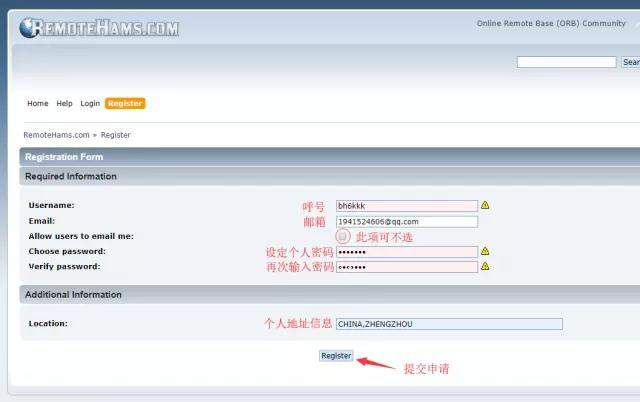
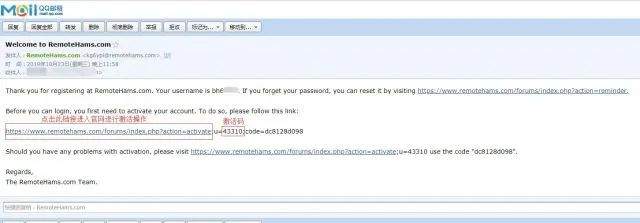
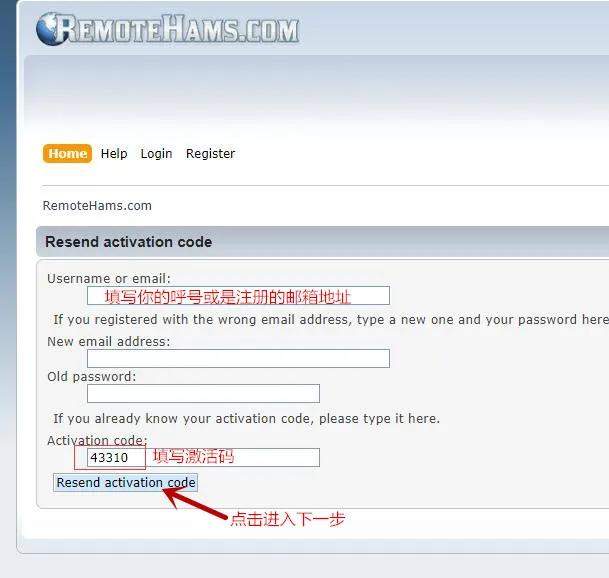
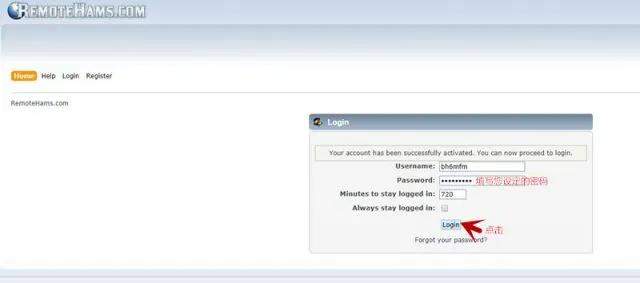
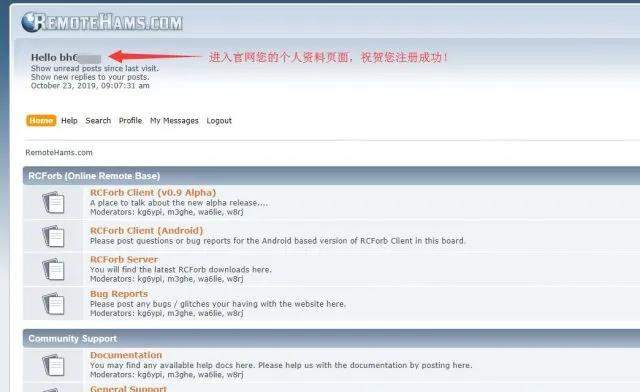
四、手机客户端的使用简介
安装完成手机客户端后,即可启动手机客户端软件,根据软件提示输入用户帐号和密码进入控制系统的界面。您可参照以下图示进行相关设置和软件操作。 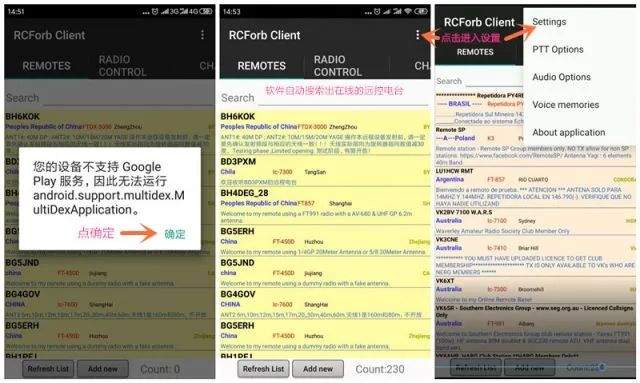
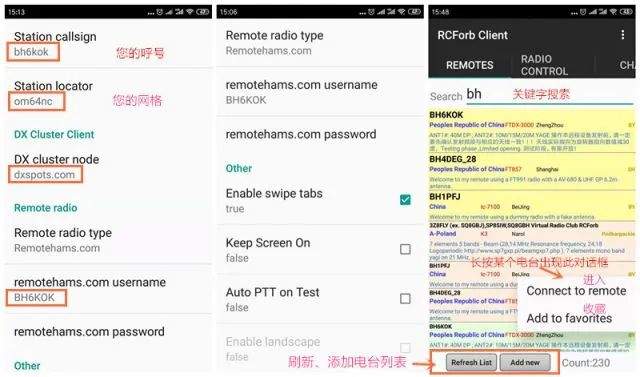
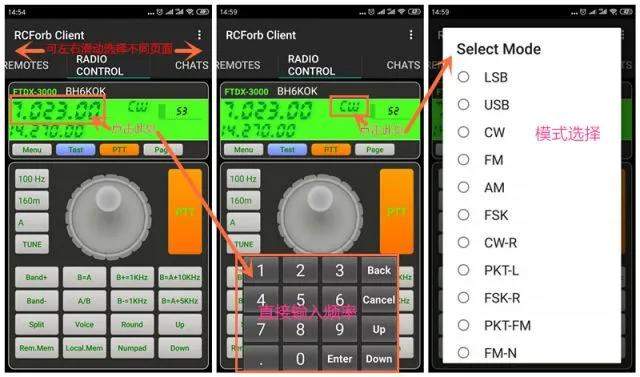
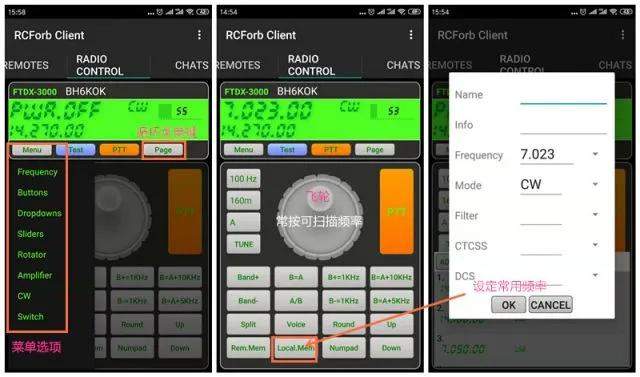
操作小技巧:
1、“左图”为RADIO CONTROL的控制主界面,在进入此主界面的其它菜单页面(如中图、右图)时,直接点击VFO-A的频率显示部位(如下图中的7.023频率显示部位),即可返回至左图的控制主界面。 2、操作“中图”的PWR键关闭电台电源后,大概需间隔10秒后才能再次开启电台电源; 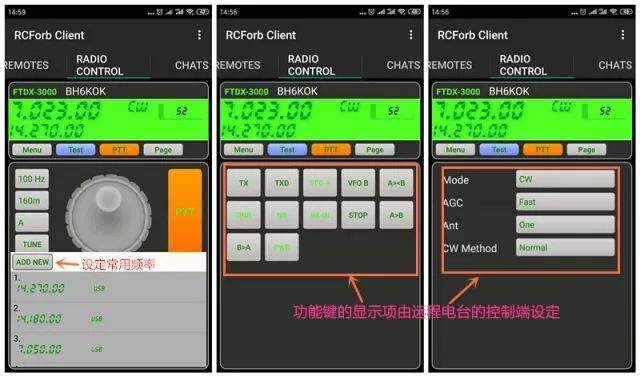
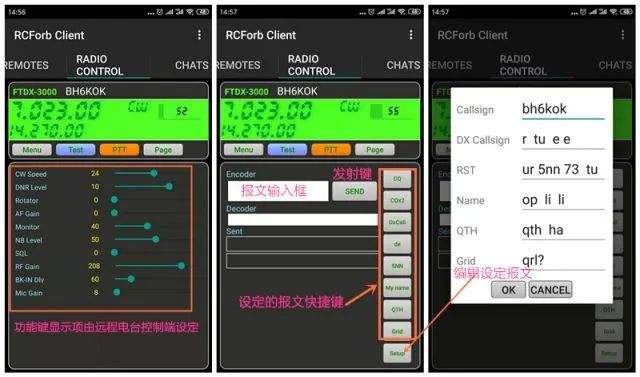
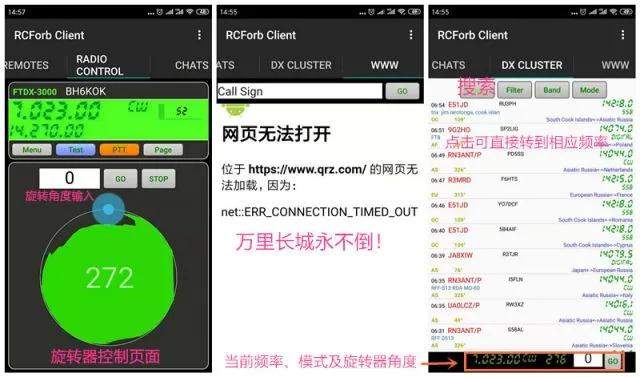
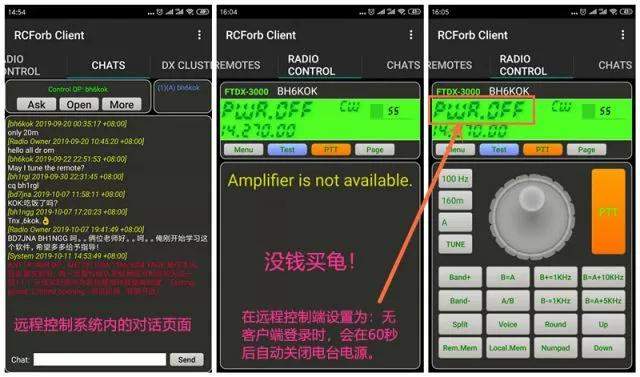
三项特殊功能的设置
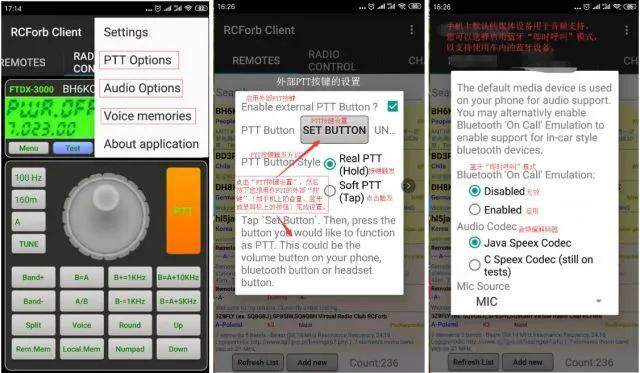
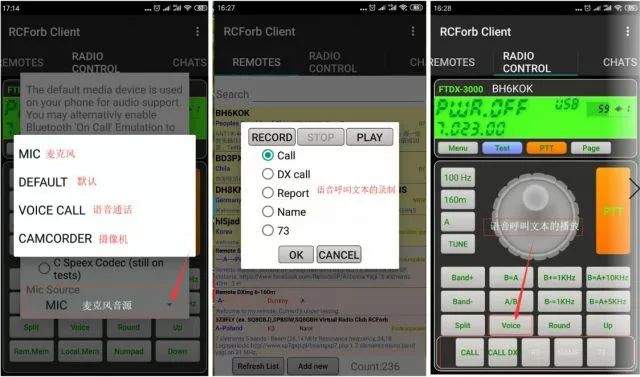
BD3PXM在车载影视控制中心(安卓系统)上安装的远程控制客户端,加个手咪,
这就可以随时随地“跑得宝麦克”了。。呵。。效果不错!
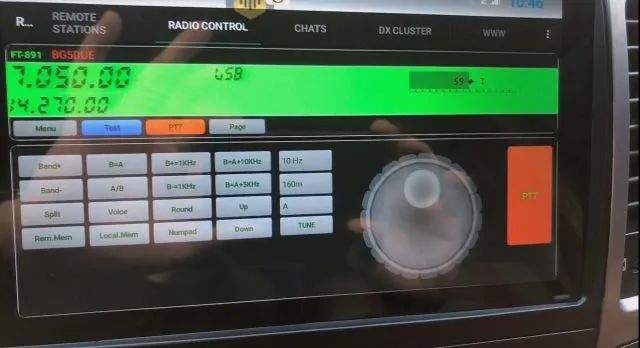
五、电脑客户端的使用简介
安装完成电脑客户端后,即可启动电脑客户端软件,根据软件提示输入用户帐号和密码进入控制系统的界面。您可参照以下图示进行相关设置和软件操作。 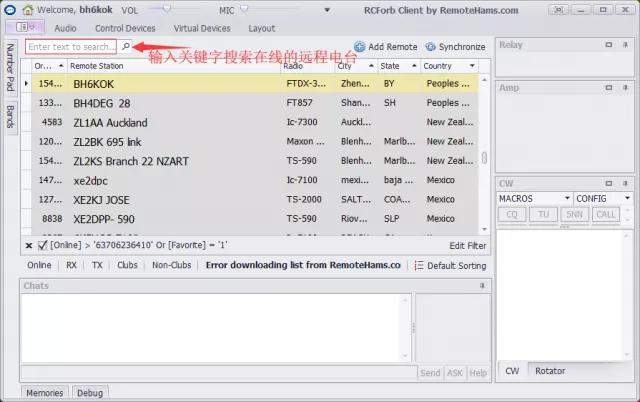

向官网上传您的电台执照,以方便别人审核您的身份并给予您相关的操作授权。
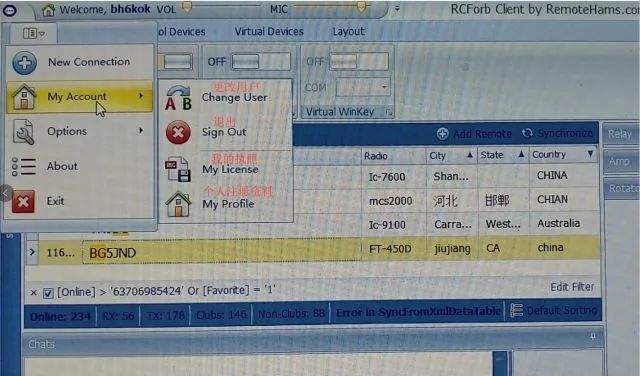
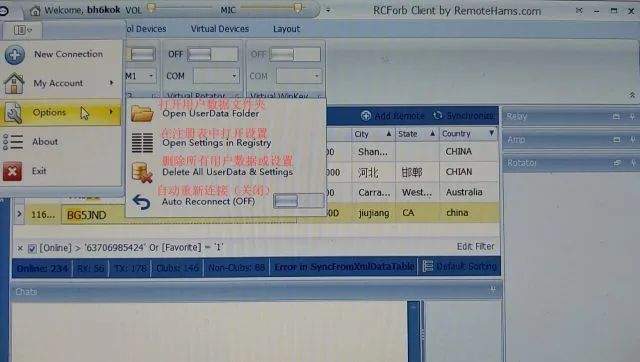
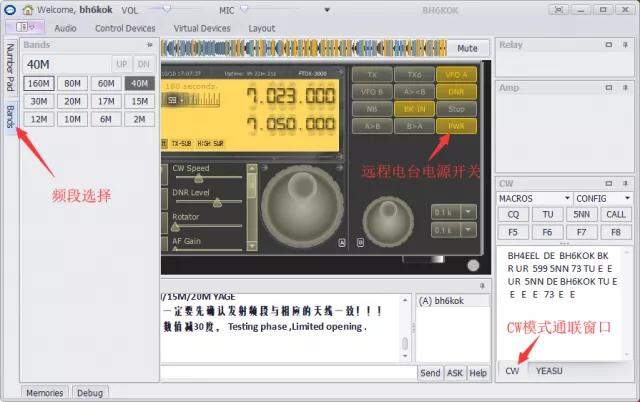
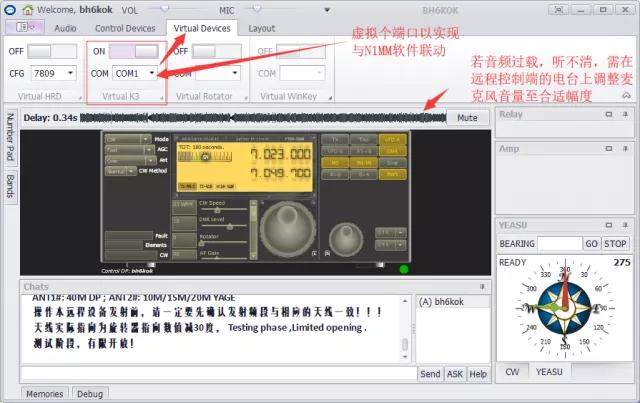
上图文字有误,应该为“远程控制的电脑主机上调整麦克风音量”。
下图中的“缓冲(延迟)”项可以根据自己的需要进行调整。
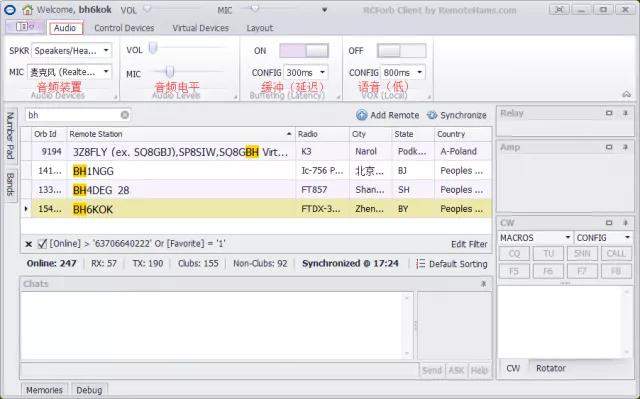
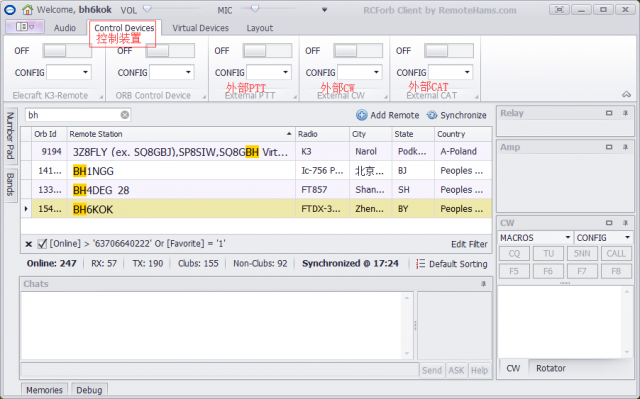
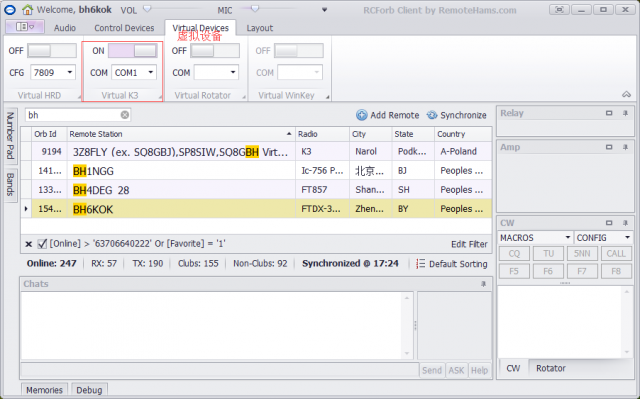
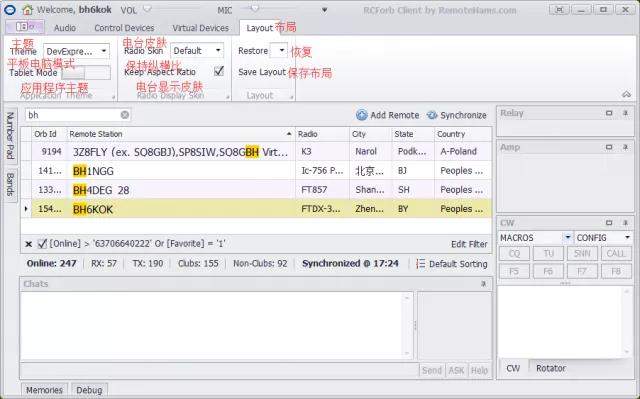
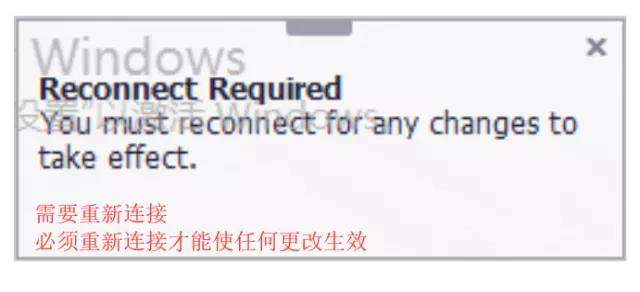
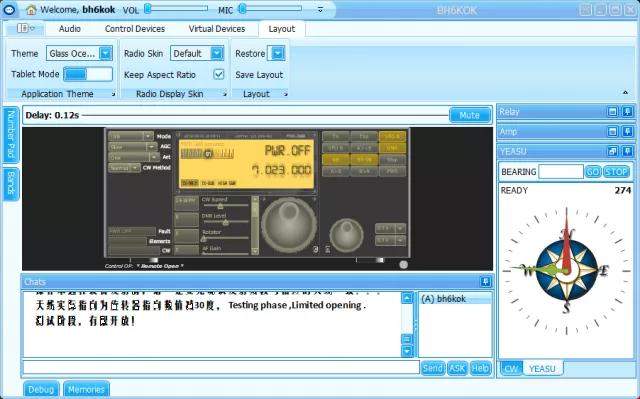
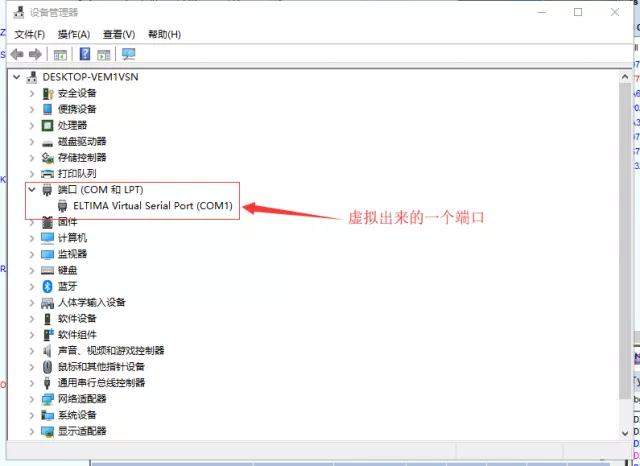
提醒注意:电脑远程客户端需进入一个远程控制的服务器后,虚拟端口才会在电脑“设备管理器”内显示出来。
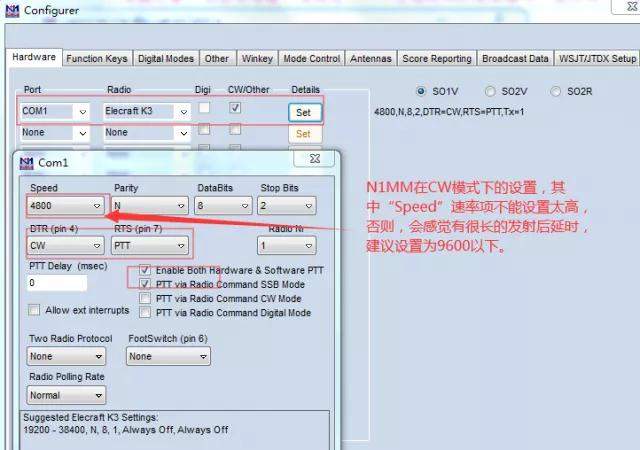
此项的正确设置,得益于上海一位老师的指点,在此表示感谢!
使用远程控制系统做FT8类的数据通联,因网络延迟较大,影响解码,目前俺还没有很好的解决办法。
RCForb远程控制服务器软件与N1MM、HDSDR联动实现主叫电台比赛的实况转播和频谱上信号的实时观察。
这样,您在打比赛时,可以允许其它朋友进入您的远程服务器收听您的比赛实况,与大家共同分享您参赛的快乐,这个比较有意思。
使用虚拟端口软件添加几组虚拟端口,以分配给三个软件同时使用电台的两个端口。
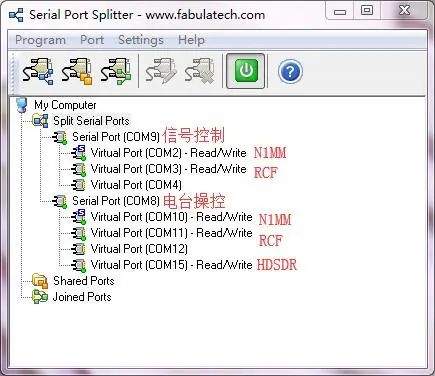
分配电台的控制端口
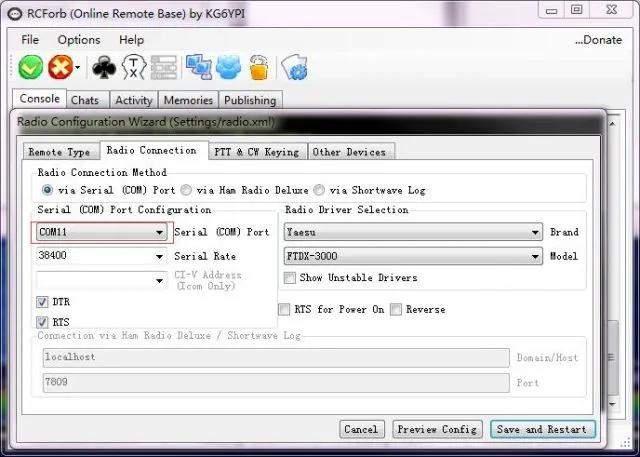
分配电台的信号端口
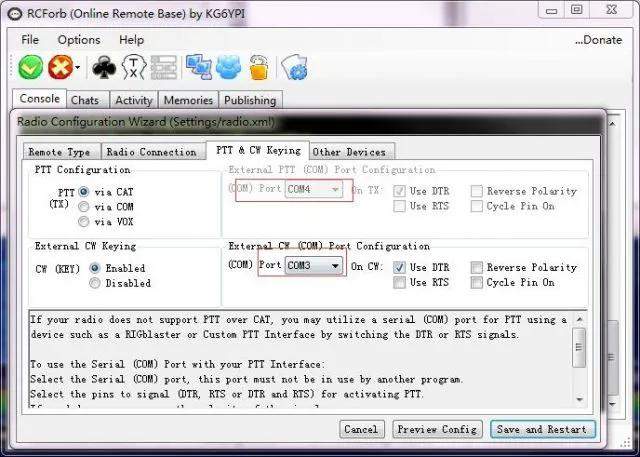
N1MM软件和HDSDR软件也做相应的端口分配即可。
先启动RCF服务器软件,再启动N1MM软件和HDSDR软件,否则,RCF服务器软件可能会报错。
本周未的CQWW-SSB模式比赛上,我计划做下这方面的初试体会,欢迎各位来服务器上围观比赛。
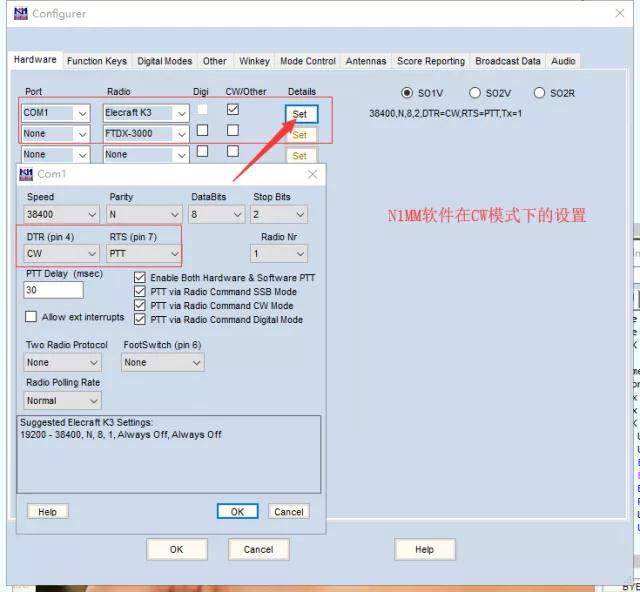
(中国集群通信网 | 责任编辑:李俊勇) |